Windows 10 Mail, Outlook 2016/2013, Windows Live Mail i Mozilla Thunderbird neki su od vrlo popularnih klijenata e-pošte za Windows 10.
Mnogi korisnici računala često žele spremiti važne poruke e-pošte na svoja računala kako bi zadržali sigurnosnu kopiju e-pošte s ključnim informacijama. Dok programi poput programa Outlook 2016 nude opcije za spremanje e-pošte kao PDF-ova iz svog sučelja, većina klijenata e-pošte nema mogućnost spremanja e-pošte kao PDF-ova.

Ako koristite Windows 10 i koristite Windows 10 Mail, Outlook, Thunderbird, Windows Live Mail ili bilo koji drugi klijent e-pošte ili aplikaciju, možete koristiti ugrađenu značajku Ispis u PDF za spremanje e-pošte kao PDF-ova u sustavu Windows 10 bez instaliranja dodatnog softvera ili dodataka.
Pomoću značajke Ispis u PDF možete pretvoriti dokumente u PDF i pretvoriti JPEG i PNG slike u PDF u tren oka.
Ispunite dolje navedene upute za spremanje e-pošte kao PDF-ova u sustavu Windows 10.
Spremanje e-pošte kao PDF-ova u sustavu Windows 10
NAPOMENA: U ovom smo vodiču koristili Windows 10 Mail. Međutim, možete koristiti isti postupak za spremanje e-pošte kao PDF-ova u sustavu Windows 10 iz bilo kojeg programa kao što su Outlook 2016/2013, Mozilla Thunderbird, Windows Live Mail ili bilo koju aplikaciju.
1. korak: Pokrenite klijent e-pošte. Otvorite poruku e-pošte koju želite spremiti kao PDF.
Korak 2: Istovremeno pritisnite tipke Ctrl i P da biste otvorili dijalog Ispis . Ako je vaš klijent e-pošte desktop program, vidjet ćete klasični dijalog za ispis ili dijalog za vlastiti ispis programa, ali postoji mogućnost odabira pisača.
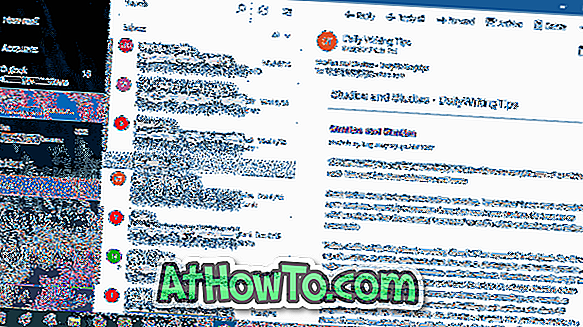
Korak 3: U odjeljku Printer ( Pisač ) odaberite opciju Microsoft Print to PDF (Ispis u PDF formatu) . Kliknite gumb Ispis .
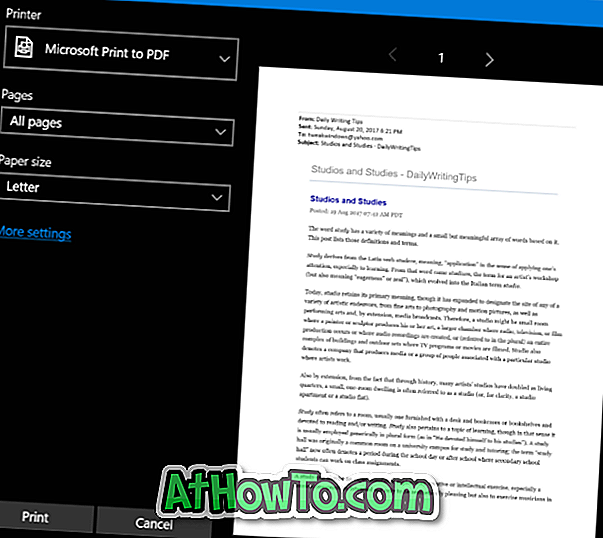

Korak 4: Klikom na gumb Ispis otvorit će se dijaloški okvir Spremi ispis izlaz . Unesite naziv poruke e-pošte koju spremate kao PDF, odaberite mjesto za spremanje PDF-a, a zatim kliknite gumb Spremi da biste spremili e-poštu kao PDF. Jednostavno!
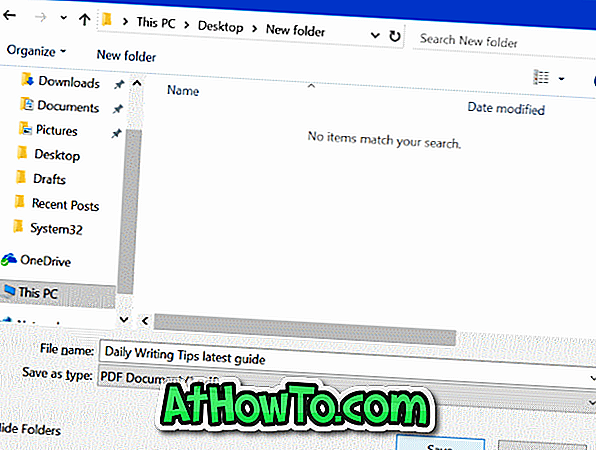
Kao što je rečeno, ovaj postupak možete koristiti za spremanje e-pošte kao PDF-ova u sustavu Windows 10 s bilo kojeg klijenta e-pošte.
Savjet: Ako koristite aplikaciju Windows 10 Mail, možete sigurnosno kopirati ili spremati poruke e-pošte na računalu (bez pretvaranja u PDF).














